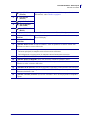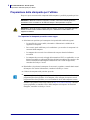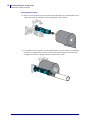Zebra ZT210/ZT220/ZT230 Manuale del proprietario
- Tipo
- Manuale del proprietario

©2015 ZIH Corp. e/o sue consociate. Tutti i diritti riservati. Zebra, e il logo
stilizzato Zebra sono marchi di ZIH Corp. registrati in molte giurisdizioni in tutto
il mondo. Tutti gli altri marchi sono proprietà dei rispettivi detentori.
P1041227-055
01/06/2016
ZT210/ZT220/ZT230 - Guida rapida
Fare riferimento a questa guida per l'utilizzo quotidiano della stampante. Per informazioni più
dettagliate, consultare la Guida per l'utente.
Componenti della stampante
Nella
Figura 1
sono illustrati i componenti all'interno del comparto supporti della stampante. A
seconda del modello della stampante e dei componenti opzionali installati, la stampante potrebbe
risultare leggermente diversa da quella visualizzata nell'immagine. L'utente dovrebbe prendere
conoscenza di tali componenti prima di continuare la procedura di configurazione della stampante.
Figura 1 • Componenti della stampante
1
Pannello di controllo
6
Guida di alimentazione supporti
2
Sportello supporti
7
Gruppo guida supporti mobile
3
Perno di avvolgimento del nastro
8
Leva di apertura della testina di stampa
4
Perno di alimentazione del nastro
9
Gruppo testina di stampa
5
Staffa di alimentazione supporti
10
Rullo
ZT230
ZT210
ZT220
1
5
6
9
10
2
8
3
4
7

ZT210/ZT220/ZT230 - Guida rapida
Pannello di controllo
2
P1041227-055 01/06/2016
Pannello di controllo
Il pannello di controllo indica lo stato operativo della stampante e controlla le operazioni di
base della stampante.
6
13
12
9
8
11
10
1 2 3 4 5
14 15 16
Figura 2 • ZT230 - Pannello
di controllo
7
14 15 16
1 2 3 4 5
Figura 3 • ZT220 - Pannello
di controllo
14 15 16
1 2 3 4 5
Figura 4 • ZT210 - Pannello
di controllo

3
ZT210/ZT220/ZT230 - Guida rapida
Pannello di controllo
01/06/2016 P1041227-055
1
Spia STATUS
(STATO)
Queste spie mostrano lo stato corrente della stampante. Per ulteriori
informazioni, vedere Tabella1 apagina8.
2
Spia PAUSE
(PAUSA)
3
Spia DATA (DATI)
4
Spia SUPPLIES
(RICAMBI)
5
Spia NETWORK
(RETE)
6
Il display mostra lo stato operativo della stampante e consente all'utente di navigare nei menu.
7
Pulsante SELEZIONE
DESTRO
Questi pulsanti eseguono i comandi visualizzati immediatamente sopra
di essi sul display.
8
Pulsante SELEZIONE
SINISTRO
9
Il pulsante FRECCIA SU consente di cambiare i valori dei parametri. Gli utilizzi comuni sono
aumentare un valore o scorrere delle scelte.
10
Il pulsante OK funziona come segue:
• Dal menu principale, la stampante entra nel menu utente selezionato.
• Dal collegamento a un menu utente, la stampante entra nel menu utente successivo.
11
Il pulsante FRECCIA SINISTRA, attivo solo nei menu, consente di spostarsi a sinistra.
12
Il pulsante FRECCIA DESTRA, attivo solo nei menu, consente di spostarsi a destra.
13
Il pulsante FRECCIA GIÙ consente di cambiare i valori dei parametri. Gli utilizzi comuni sono
diminuire un valore o scorrere delle scelte.
14
Il pulsante PAUSE (PAUSA) consente di sospendere o riprendere il funzionamento della stampante.
15
Ogni volta che viene premuto il pulsante FEED (AVANZAMENTO), nella stampante viene
alimentata un'etichetta vuota.
16
Il pulsante CANCEL (ANNULLA) consente di annullare i lavori di stampa quando la stampante è
in pausa.

ZT210/ZT220/ZT230 - Guida rapida
Preparazione della stampante per l'utilizzo
4
P1041227-055 01/06/2016
Preparazione della stampante per l'utilizzo
Dopo aver preso conoscenza dei componenti della stampante, è possibile prepararla per l'uso.
Per impostare la stampante procedere come segue:
1. Selezionare una posizione per la stampante che risponda alle condizioni seguenti:
• La superficie deve essere stabile, orizzontale e di dimensioni e solidità tali da
supportare la stampante
• Deve esservi spazio sufficiente per la ventilazione e per accedere ai componenti e ai
connettori della stampante
• La stampante deve trovarsi a breve distanza da una presa elettrica facilmente
accessibile
• La stampante deve trovarsi nel raggio del trasmettitore Wi-Fi (se applicabile) o a una
distanza accettabile per collegarla all'origine dei dati (generalmente un computer). Per
ulteriori informazioni sulla lunghezza massima dei cavi e sulla configurazione,
consultare la Guida per l'utente.
2. Disimballare e ispezionare la stampante. Se necessario, segnalare eventuali danni causati
dal trasporto. Per ulteriori informazioni, consultare la Guida per l'utente.
3. Collocare la stampante nella posizione prescelta.
4.
Attenzione • Quando si caricano i supporti o il nastro, rimuovere eventuali gioielli che
potrebbero venire a contatto con la testina di stampa o altre parti della
stampante.
Attenzione • Prima di toccare il gruppo testina di stampa, scaricare l'eventuale elettricità
statica toccando il telaio metallico della
stampante o utilizzando un braccialetto e un
tappetino antistatico.
Importante • Prima di collegare la stampante al computer è necessario installare il
programma Zebra Setup Utilities. Se la stampante viene collegata al computer senza il
programma Zebra Setup Utilities, non verrà installato il driver della stampante corretto.
Installare il programma Zebra Setup Utilities da http://www.zebra.com/setup. Utilizzare
questo programma per installare i driver della stampante sul computer. Per istruzioni
dettagliate, consultare la Guida per l'utente.

5
ZT210/ZT220/ZT230 - Guida rapida
Preparazione della stampante per l'utilizzo
01/06/2016 P1041227-055
5. Collegare la stampante a un computer utilizzando una o più delle connessioni disponibili.
La figura seguente mostra le connessioni standard. È possibile che sulla stampante siano
disponibili le opzioni server di stampa cablato o wireless ZebraNet
®
o una porta parallela.
6. Sollevare lo sportello supporti.
7. Quando si utilizzano supporti a trasferimento termico, caricare il nastro nella stampante
(vedere Caricamento di nastro e supporti apagina10).
Porta seriale
Porta USB 2.0

ZT210/ZT220/ZT230 - Guida rapida
Preparazione della stampante per l'utilizzo
6
P1041227-055 01/06/2016
8. Chiudere lo sportello supporti.
9. Inserire l'estremità femmina del cavo di alimentazione nel connettore apposito sul retro
della stampante.
10. Inserire l'estremità maschio del cavo di alimentazione in una presa elettrica idonea.
115 VCA
230 VCA

7
ZT210/ZT220/ZT230 - Guida rapida
Preparazione della stampante per l'utilizzo
01/06/2016 P1041227-055
11. Per controllare che i supporti e il nastro siano caricati in modo corretto, stampare
un'etichetta di configurazione della stampante.
a. Premere e tenere premuto il pulsante CANCEL (ANNULLA).
b. Accendere (
I) la stampante.
La stampante si avvia ed esegue un autotest. Nella Tabella 1 a pagina 8 sono mostrati
i risultati dell'autotest. Se i supporti e il nastro sono caricati in modo corretto, la
stampante stampa un'etichetta di configurazione della stampante (Figura 5) e
un'etichetta di configurazione di rete (Figura 6).
Figura 5 • Esempio di etichetta di
configurazione della stampante
Figura 6 • Esempio di etichetta
di configurazione di rete

ZT210/ZT220/ZT230 - Guida rapida
Preparazione della stampante per l'utilizzo
8
P1041227-055 01/06/2016
12.
Per verificare la connessione tra stampante e computer, realizzare un'etichetta campione con
un programma per il disegno di etichette, quindi inviarla alla stampante. Zebra consiglia
ZebraDesigner Pro. È possibile scaricare il programma da http://www.zebra.com/software e
utilizzarlo in modalità Demo per stampare un'etichetta campione.
Tabella 1 • Stato della stampante indicato dalle spie
Spia STATO verde fissa (altre spie gialle fisse per 2 secondi
durante l'accensione della stampante)
La stampante è pronta.
Spia STATO rossa fissa
Spia RICAMBI rossa fissa
I supporti sono esauriti. La stampante richiede assistenza e
non può continuare senza l'intervento dell'utente.
Spia STATO rossa fissa
Spia RICAMBI rossa lampeggiante
Il nastro è esaurito. La stampante richiede assistenza e non
può continuare senza l'intervento dell'utente.
Spia STATO gialla fissa
Spia RICAMBI gialla lampeggiante
La stampante si trova in modalità termica diretta, in cui non
è richiesto il nastro; tuttavia il nastro è installato nella
stampante.
Spia STATO rossa fissa
Spia PAUSA gialla fissa
La testina di stampa è aperta. La stampante richiede
assistenza e non può continuare senza l'intervento
dell'utente.
Spia STATO gialla fissa
La temperatura della testina di stampa è troppo elevata.
Attenzione • La testina di stampa potrebbe essere
molto calda e causare gravi ustioni. Attendere che la
testina di stampa si raffreddi.
Spia STATO gialla lampeggiante
Questa spia lampeggia per indicare una delle condizioni
seguenti:
• La temperatura della testina di stampa è troppo bassa.
• La temperatura dell'alimentazione supporti o nastro è
troppo elevata.
• La temperatura della scheda madre (MLB) è troppo
elevata.
Spia STATO rossa fissa
Spia PAUSA rossa fissa
Spia DATI rossa fissa
La testina di stampa è stata sostituita con una non prodotta
da Zebra™. Per continuare, installare una testina di stampa
Zebra™ originale.
RETESTATO PAUSA DATI RICAMBI
RETESTATO PAUSA DATI RICAMBI
RICAMBI RETESTATO PAUSA DATI
RICAMBI RETESTATO PAUSA DATI
RETESTATO PAUSA DATI RICAMBI
RETESTATO PAUSA DATI RICAMBI
RETESTATO PAUSA DATI RICAMBI
RETESTATO PAUSA DATI RICAMBI

9
ZT210/ZT220/ZT230 - Guida rapida
Preparazione della stampante per l'utilizzo
01/06/2016 P1041227-055
Spia STATO rossa lampeggiante
La stampante non è in grado di leggere l'impostazione dpi
della testina di stampa.
Stampanti con opzione ZebraNet wireless
Spia RETE spenta
Durante l'accensione è stato rilevato un trasmettitore. La
stampante sta tentando di associarsi alla rete. La spia
lampeggia in rosso mentre la stampante si associa alla rete.
Quindi la spia lampeggia in giallo mentre la stampante si
autentica con la rete.
Spia RETE verde fissa
Il trasmettitore è associato con la rete e autenticato, il
segnale WLAN è forte.
Spia RETE verde lampeggiante
WLAN - Il trasmettitore è associato con la rete e
autenticato, ma il segnale WLAN è debole.
Spia RETE rossa fissa
Esiste una condizione di errore WLAN. La stampante non
è collegata alla rete.
Stampanti con opzione ZebraNet Ethernet cablata
Spia RETE spenta
Collegamento Ethernet non disponibile.
Spia RETE verde fissa
È stato rilevato un collegamento Base 100.
Spia RETE gialla fissa
Ethernet cablata - È stato rilevato un collegamento Base 10.
Spia RETE rossa fissa
Esiste una condizione di errore Ethernet. La stampante non
è collegata alla rete.
Tabella 1 • Stato della stampante indicato dalle spie (continua)
STATO RETEPAUSA DATI RICAMBI
RETE
S
TAT
O
PA
US
ADATIRI
C
AMBI
RETE
S
TAT
O
PA
US
ADATIRI
C
AMBI
RETE
S
TAT
O
PA
US
ADATIRI
C
AMBI
RETESTATO PAUSA DATI RICAMBI
RETESTATO PAUSA DATI RICAMBI
RETESTATO PAUSA DATI RICAMBI
RETESTATO PAUSA DATI RICAMBI
RETESTATO PAUSA DATI RICAMBI
RETESTATO PAUSA DATI RICAMBI
RETESTATO PAUSA DATI RICAMBI

ZT210/ZT220/ZT230 - Guida rapida
Caricamento di nastro e supporti
10
P1041227-055 01/06/2016
Caricamento di nastro e supporti
Fare riferimento alle istruzioni fornite in questa sezione per caricare il nastro e i supporti in
rotolo in modalità strappo.
Caricamento del nastro Il nastro viene utilizzato solo con etichette a trasferimento
termico. Per le etichette a stampa termica diretta, non caricare nastro nella stampante (ignorare
i passaggi da 2 a 6 nella procedura seguente).
Caricamento dei supporti Per istruzioni sul caricamento di supporti a fogli ripiegati o per
il caricamento in altre modalità di stampa, fare riferimento alla Guida per l'utente.
Nota • I componenti all'interno della stampante sono evidenziati a colori.
• I punti di contatto che sarà necessario toccare sono colorati in oro all'interno delle
stampanti ed evidenziati in oro nelle figure di questo manuale.
• I componenti associati con il sistema nastro sono realizzati in plastica nera, mentre i
componenti associati con i supporti sono realizzati in plastica grigia. Questi e altri
componenti sono evidenziati in blu nelle figure di questo manuale.
Importante • Per proteggere la testina di stampa dall'usura, utilizzare un nastro più largo dei
supporti. Il nastro deve essere rivestito esternamente (per ulteriori informazioni fare
riferimento alla Guida per l'utente).
Nota • La lunghezza massima del nastro per stampanti ZT210 e ZT220 è 300 m (984 ft). La
lunghezza massima del nastro per stampanti ZT230 è 450 m (1476 ft).

11
ZT210/ZT220/ZT230 - Guida rapida
Caricamento di nastro e supporti
01/06/2016 P1041227-055
Per caricare nastro e supporti in rotolo in modalità strappo, procedere
come segue:
1.
Attenzione • Quando si caricano i supporti o il nastro, rimuovere eventuali gioielli che
potrebbero venire a contatto con la testina di stampa o altre parti della
stampante.
Attenzione • La testina di stampa potrebbe essere molto calda e causare gravi ustioni.
Attendere che la testina di stampa si raffreddi.
Aprire il gruppo testina di stampa ruotando la relativa leva di apertura.

ZT210/ZT220/ZT230 - Guida rapida
Caricamento di nastro e supporti
12
P1041227-055 01/06/2016
Caricamento del nastro
2. Inserire il rotolo di nastro sul perno di alimentazione del nastro con l'estremità libera che si
svolge come illustrato. Spingere il rotolo completamente fino in fondo.
3. La stampante viene consegnata con una bobina di nastro vuota sul perno di avvolgimento
del nastro. Se la bobina non è presente, inserire una bobina di nastro vuota sul perno di
avvolgimento del nastro. Spingere indietro la bobina fino in fondo.

13
ZT210/ZT220/ZT230 - Guida rapida
Caricamento di nastro e supporti
01/06/2016 P1041227-055
4. Portare il nastro sotto il gruppo testina di stampa, come illustrato.
5. Con il nastro il più possibile sotto il gruppo testina di stampa, avvolgerlo attorno al perno
di avvolgimento del nastro. Ruotare il perno di alcuni giri nella direzione illustrata per
tendere e allineare il nastro.

ZT210/ZT220/ZT230 - Guida rapida
Caricamento di nastro e supporti
14
P1041227-055 01/06/2016
Caricamento dei supporti
6. Rimuovere e scartare qualsiasi cartellino o etichetta sporco o tenuto assieme da
adesivi o nastro.
7. Estrarre e piegare verso il basso la guida di alimentazione supporti.
8. Inserire il rotolo di supporti sulla staffa di alimentazione supporti. Spingere il rotolo
completamente fino in fondo.
9. Spingere in alto la guida di alimentazione supporti.

15
ZT210/ZT220/ZT230 - Guida rapida
Caricamento di nastro e supporti
01/06/2016 P1041227-055
10. Far scorrere la guida di alimentazione supporti in modo che sia a contatto con il
bordo del rotolo.
11. Estrarre completamente la guida supporti esterna.

ZT210/ZT220/ZT230 - Guida rapida
Caricamento di nastro e supporti
16
P1041227-055 01/06/2016
12. Inserire i supporti sotto la guida supporti mobile e il gruppo testina di stampa. Lasciare
che l'estremità dei supporti fuoriesca dalla parte anteriore della stampante.
13. Assicurarsi che i supporti passino attraverso lo slot del sensore supporti trasmissivo (1) e
sotto la guida supporti interna (
2). I supporti devono toccare il retro dello slot del sensore
supporti trasmissivo.
1
2

17
ZT210/ZT220/ZT230 - Guida rapida
Caricamento di nastro e supporti
01/06/2016 P1041227-055
14. Far scorrere la guida supporti esterna in modo che sia a contatto con il bordo del supporto.
15. Ruotare la leva di apertura della testina di stampa verso il basso finché non blocca la
testina in posizione.
16. Se necessario, premere PAUSE (PAUSA) per abilitare la stampa.

ZT210/ZT220/ZT230 - Guida rapida
Caricamento di nastro e supporti
18
P1041227-055 01/06/2016
Rimozione del nastro usato
Rimuovere il nastro usato dal perno di avvolgimento ogni volta che si sostituisce il rotolo di
nastro.
Per rimuovere un nastro usato, attenersi alla procedura seguente:
1. Il nastro è esaurito?
2. Sfilare la bobina con il nastro usato dal perno di avvolgimento.
3. Gettare il nastro usato. È possibile riutilizzare la bobina vuota sul perno di alimentazione
del nastro rimuovendola e inserendola sul perno di avvolgimento.
Se il nastro... Allora
È esaurito Continuare con il passaggio seguente.
Non è esaurito Tagliare o rompere il nastro prima del perno di
avvolgimento del nastro.
-
 1
1
-
 2
2
-
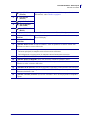 3
3
-
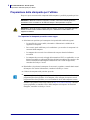 4
4
-
 5
5
-
 6
6
-
 7
7
-
 8
8
-
 9
9
-
 10
10
-
 11
11
-
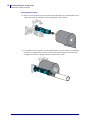 12
12
-
 13
13
-
 14
14
-
 15
15
-
 16
16
-
 17
17
-
 18
18
Zebra ZT210/ZT220/ZT230 Manuale del proprietario
- Tipo
- Manuale del proprietario
Documenti correlati
-
Zebra ZT200 Manuale del proprietario
-
Zebra 105SLPlus Manuale del proprietario
-
Zebra ZT400 Manuale del proprietario
-
Zebra ZT400 Manuale del proprietario
-
Zebra ZT510 Manuale del proprietario
-
Zebra ZT600 Manuale del proprietario
-
Zebra ZT400 Manuale del proprietario
-
Zebra ZT411/ZT421 Manuale del proprietario
-
Zebra ZD500 Manuale del proprietario
-
Zebra ZD500 Manuale del proprietario